Trong thời đại số hóa, việc quản lý và sao lưu dữ liệu cá nhân, đặc biệt là email, trở nên cực kỳ quan trọng. Gmail, với hàng tỷ người dùng trên toàn cầu, lưu trữ một lượng lớn thông tin có giá trị. Tuy nhiên, việc phụ thuộc hoàn toàn vào một dịch vụ duy nhất luôn tiềm ẩn rủi ro. Chính vì vậy, việc tải xuống và quản lý dữ liệu Gmail của bạn một cách độc lập là một kỹ năng công nghệ cần thiết. Google Takeout cung cấp giải pháp hiệu quả để xuất dữ liệu Gmail dưới định dạng MBOX – một định dạng tệp phổ biến cho các hộp thư email. Nhưng sau khi có tệp MBOX này, câu hỏi đặt ra là làm thế nào để xem, quản lý hoặc thậm chí chuyển đổi email của bạn? Bài viết này của thuthuat360.net sẽ hướng dẫn bạn chi tiết từng bước cách tải dữ liệu Gmail dưới dạng tệp MBOX và nhập chúng vào Mozilla Thunderbird – một ứng dụng email mã nguồn mở, mạnh mẽ và hoàn toàn miễn phí, giúp bạn dễ dàng truy cập và quản lý email ngoại tuyến, hoặc chuyển đổi sang các dịch vụ email khác một cách thuận tiện.
Tải Dữ Liệu Gmail Bằng Google Takeout
Google Takeout là một công cụ tiện lợi cho phép bạn dễ dàng tải xuống dữ liệu từ nhiều sản phẩm và dịch vụ của Google. Dưới đây là cách bạn có thể sử dụng Google Takeout để tải xuống dữ liệu Gmail của mình dưới định dạng tệp MBOX.
- Mở bất kỳ trình duyệt web nào và truy cập trang web Google Takeout, sau đó đăng nhập vào tài khoản Google của bạn.
- Nhấp vào tùy chọn Bỏ chọn tất cả ở đầu trang để bỏ chọn tất cả các dịch vụ mặc định.
- Cuộn danh sách xuống để tìm và đánh dấu vào ô bên cạnh mục Mail.
- Theo mặc định, dữ liệu này sẽ bao gồm tất cả tin nhắn Gmail của bạn. Tuy nhiên, bạn có thể nhấp vào tùy chọn Tất cả dữ liệu thư được bao gồm để thay đổi hoặc tùy chỉnh các nhãn thư muốn xuất.
- Cuộn xuống cuối trang và nhấp vào Bước tiếp theo.
- Chọn Phương thức gửi, Tần suất và Loại tệp & kích thước ưu tiên của bạn, hoặc giữ nguyên các tùy chọn mặc định nếu phù hợp với nhu cầu.
- Cuối cùng, nhấp vào nút Tạo bản xuất.
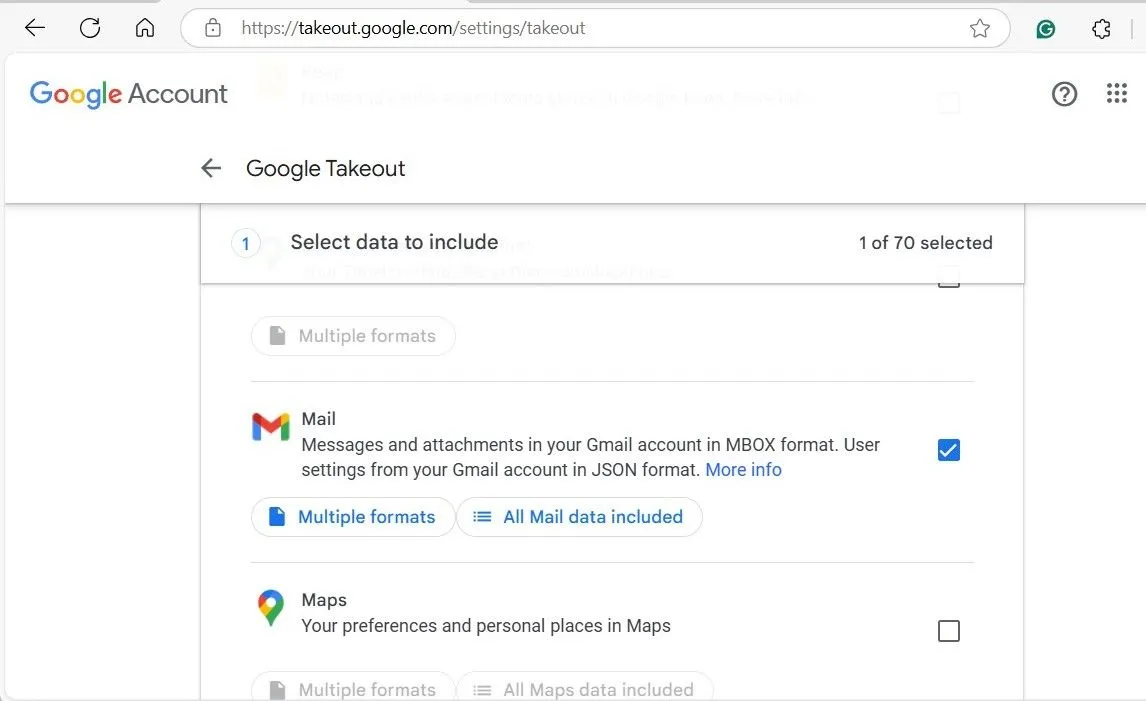 Tùy chọn Mail được chọn trên trang Google Takeout để xuất dữ liệu Gmail
Tùy chọn Mail được chọn trên trang Google Takeout để xuất dữ liệu Gmail
Sau khi hoàn thành các bước trên, bạn chỉ cần chờ email từ Google Takeout. Nếu bạn chỉ bao gồm Mail trong bản xuất, quá trình này sẽ không mất quá nhiều thời gian. Khi nhận được email, hãy mở nó và nhấp vào nút Tải xuống tệp của bạn. Bạn có thể cần xác minh danh tính để quá trình tải xuống hoàn tất.
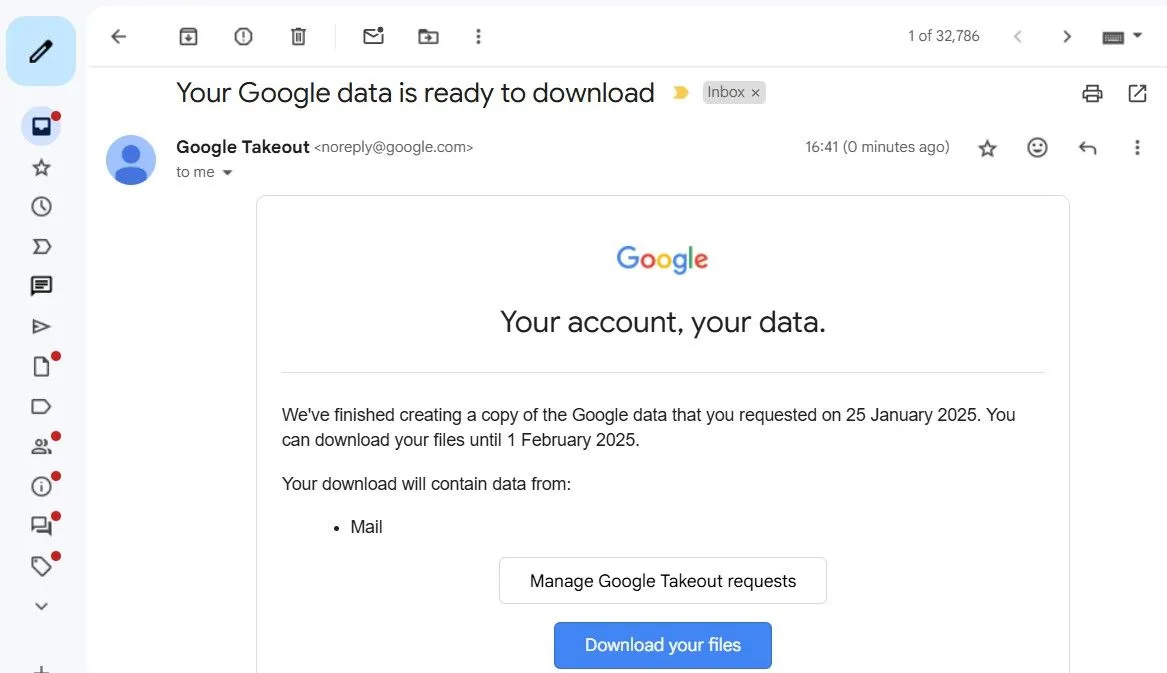 Email từ Google Takeout trong Gmail với liên kết tải xuống dữ liệu đã xuất
Email từ Google Takeout trong Gmail với liên kết tải xuống dữ liệu đã xuất
Sau khi quá trình tải xuống hoàn tất, hãy giải nén tệp ZIP trên PC hoặc Mac của bạn, sau đó điều hướng đến thư mục Takeout > Mail để truy cập tệp MBOX chứa dữ liệu Gmail của bạn.
Lưu ý rằng tệp xuất được yêu cầu sẽ vẫn có sẵn để tải xuống trong một tuần kể từ ngày bạn nhận được email. Sau thời gian này, bạn sẽ cần yêu cầu xuất lại dữ liệu nếu chưa tải xuống kịp.
Nhập Gmail MBOX Vào Thunderbird
Khi bạn đã có tệp MBOX chứa dữ liệu Gmail, bạn có thể sử dụng các công cụ khác nhau để xem nội dung hoặc nhập chúng vào một ứng dụng email khác. Ví dụ, bạn có thể dùng một công cụ như Windows MBox Viewer để xem tất cả email và tệp đính kèm. Hoặc trên máy Mac, bạn có thể nhập tệp MBOX vào ứng dụng Mail mặc định bằng cách chọn Tệp > Nhập Hộp thư.
Đối với Microsoft Outlook, ứng dụng này không hỗ trợ nhập trực tiếp tệp MBOX, bạn sẽ cần chuyển đổi tệp MBOX sang định dạng mà Outlook hỗ trợ. Trong trường hợp này, việc thiết lập Gmail trực tiếp trong Microsoft Outlook có thể dễ dàng hơn.
Trong hướng dẫn này, chúng tôi sẽ sử dụng Mozilla Thunderbird vì đây là một ứng dụng email miễn phí, mã nguồn mở và hỗ trợ tệp MBOX nguyên bản. Thunderbird cũng được đánh giá là một trong những ứng dụng email miễn phí tốt nhất và có sẵn trên Windows, Mac và Linux.
Để bắt đầu, hãy tải xuống và cài đặt Mozilla Thunderbird trên máy tính của bạn. Sau khi cài đặt, bạn có thể làm theo các bước sau để nhập tệp Gmail MBOX của mình:
- Mở ứng dụng Thunderbird trên máy tính.
- Nhấp vào biểu tượng menu hamburger ở góc trên cùng bên phải và chọn Tiện ích mở rộng và Giao diện (Add-ons and Themes).
- Tìm kiếm tiện ích ImportExportTools NG và nhấp vào nút Thêm vào Thunderbird.
- Nhấp Thêm một lần nữa để xác nhận cài đặt tiện ích mở rộng.
- Sau khi cài đặt add-on, quay lại tab Thư (Mail).
- Nhấp chuột phải vào Thư mục cục bộ (Local Folders) và chọn ImportExportTools NG > Nhập tệp MBOX (Import MBOX Files) > Tệp MBOX riêng lẻ (Individual MBOX Files).
- Duyệt và chọn tệp MBOX chứa dữ liệu Gmail của bạn. Sau đó, nhấp vào Mở.
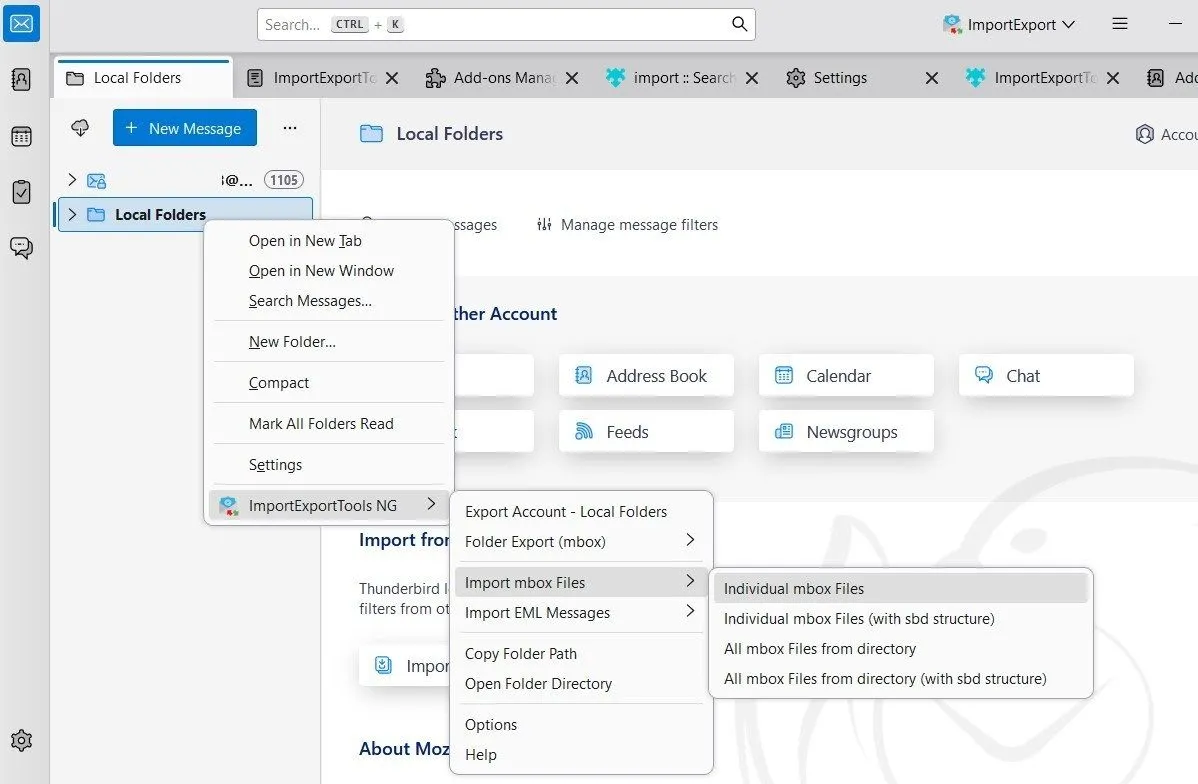 Giao diện ứng dụng Thunderbird hiển thị tùy chọn nhập tệp MBOX
Giao diện ứng dụng Thunderbird hiển thị tùy chọn nhập tệp MBOX
Sau khi nhập tệp MBOX, bạn sẽ thấy tất cả các tin nhắn Gmail đã xuất của mình xuất hiện trong Thunderbird. Thư mục chứa các email sẽ có cùng tên với tệp MBOX, nhưng bạn có thể nhấp chuột phải và chọn Đổi tên để thay đổi nó.
Khi mọi thứ đã được thiết lập, bạn có thể sử dụng Thunderbird ngoại tuyến để đọc các email đã tải xuống. Bạn có thể đọc tin nhắn, tìm kiếm và tải xuống tệp đính kèm – mọi thứ bạn có thể làm với Gmail trực tuyến. Đây là một cách tuyệt vời để bảo vệ dữ liệu của bạn trong trường hợp có điều gì đó xảy ra với tài khoản Google của bạn.
Bạn cũng có thể lưu một bản sao ngoại tuyến của tài khoản Gmail của mình dưới định dạng MBOX trên ổ cứng ngoài hoặc ổ USB. Tất nhiên, điều quan trọng là phải thường xuyên tải xuống bản sao lưu MBOX mới nếu bạn vẫn đang sử dụng Gmail để đảm bảo bản sao lưu của bạn luôn được cập nhật.
Chuyển Email Gmail Sang Dịch Vụ Email Khác
Việc có một tệp MBOX chứa bản sao email của bạn cũng giúp bạn dễ dàng nhập dữ liệu Gmail vào các tài khoản email khác, miễn là dịch vụ đó hỗ trợ giao thức IMAP. Giao thức POP3 cũ hơn sẽ không hoạt động trong trường hợp này. Để hiểu rõ hơn, bạn có thể tham khảo hướng dẫn của chúng tôi về sự khác biệt giữa IMAP và POP3.
Với phương pháp này, bạn có thể nhập email của mình vào một tài khoản Gmail khác, chuyển chúng sang tài khoản Microsoft Outlook, thêm chúng vào tài khoản Yahoo Mail, hoặc nhập chúng vào bất kỳ dịch vụ nào khác hỗ trợ IMAP. Điều này đặc biệt hữu ích nếu bạn muốn chuyển sang một dịch vụ mới và không còn dùng Gmail, hoặc nếu bạn đang thiết lập một địa chỉ Gmail mới.
Để thực hiện điều này, trước tiên bạn cần thêm tài khoản email khác vào Thunderbird. Trong ngăn bên trái, nhấp vào Thư mục cục bộ (Local Folders) để đến phần tổng quan của Thunderbird. Từ đây, bên dưới Chọn những gì để thiết lập, nhấp vào Email.
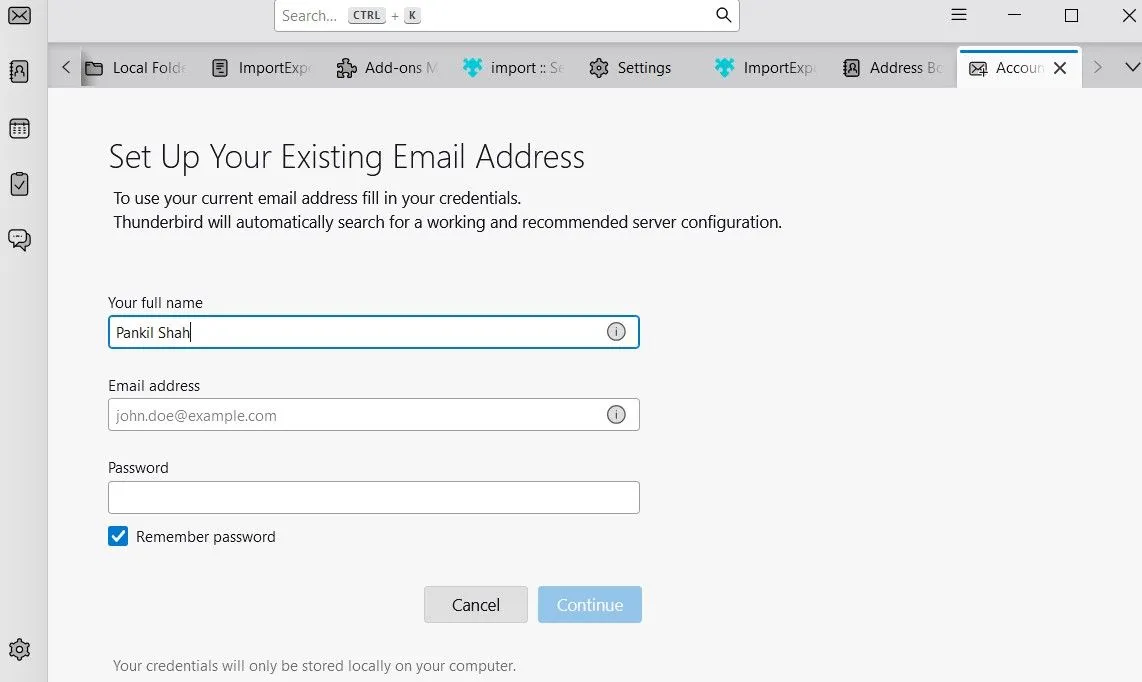 Trang thêm tài khoản mới trong ứng dụng Thunderbird
Trang thêm tài khoản mới trong ứng dụng Thunderbird
Nhập thông tin chi tiết tài khoản email của bạn. Thunderbird sẽ cố gắng tự động tải xuống thông tin máy chủ phù hợp, vì vậy bạn không phải cấu hình thủ công. Tuy nhiên, hãy nhấp vào Cấu hình thủ công (Manual config) để kiểm tra lại các chi tiết. Đảm bảo tùy chọn Máy chủ đến (Incoming Server) được đặt thành IMAP.
Lưu ý rằng Thunderbird có thể không tự động phát hiện cấu hình dịch vụ email của bạn, vì vậy bạn có thể cần tìm kiếm hostname, cổng và cài đặt SSL IMAP cho dịch vụ email của mình. Hãy tham khảo tài liệu trợ giúp của nhà cung cấp nếu cần.
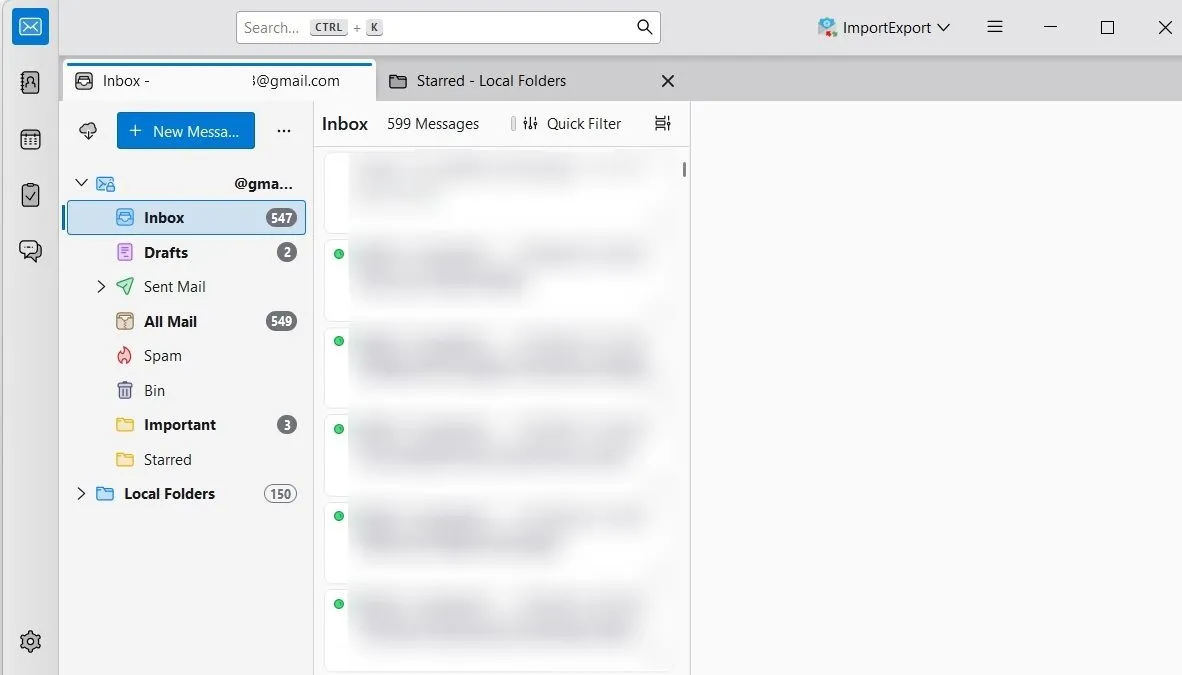 Thunderbird hiển thị thư mục cục bộ và tài khoản Gmail đã thêm
Thunderbird hiển thị thư mục cục bộ và tài khoản Gmail đã thêm
Khi bạn đã thiết lập tài khoản email của mình, nó sẽ xuất hiện trong thanh bên của Thunderbird. Sau đó, bạn có thể dễ dàng kéo và thả email – dù là tất cả hay những email cụ thể – giữa bản sao lưu Gmail cục bộ của bạn và tài khoản IMAP. Thunderbird sẽ tải chúng lên, và chúng sẽ xuất hiện trong tài khoản mới của bạn.
Phương pháp này tận dụng cách thức hoạt động của IMAP, cho phép bạn tải lên và sắp xếp tin nhắn. Dịch vụ email khác không cần biết gì về tệp MBOX hay Gmail; nó chỉ cần hỗ trợ IMAP.
Bạn cũng có thể nhập Gmail của mình vào một tài khoản khác mà không cần sử dụng tệp MBOX đã tải xuống. Đơn giản chỉ cần thêm cả hai tài khoản email vào Thunderbird và kéo thả tin nhắn giữa chúng.
Việc nắm vững cách sao lưu và quản lý dữ liệu Gmail của bạn là một phần quan trọng của việc tự chủ kỹ thuật số. Với Google Takeout và Mozilla Thunderbird, quá trình này trở nên đơn giản và hiệu quả hơn bao giờ hết. Thunderbird không chỉ giúp bạn truy cập email ngoại tuyến mà còn là một công cụ mạnh mẽ để đồng bộ và chuyển đổi dữ liệu giữa các dịch vụ email khác nhau, đảm bảo dữ liệu của bạn luôn an toàn và có sẵn. Hãy khám phá thêm các tính năng tuyệt vời khác của Thunderbird để tối ưu hóa trải nghiệm quản lý email của bạn.


